Usar o aplicativo Omnichannel Inventory
Objetivos de aprendizagem
Após concluir esta unidade, você estará apto a:
- Usar e personalizar o console do Omnichannel Inventory.
- Explicar como procurar disponibilidade de inventário.
- Descrever o processo para adicionar localizações, grupos de localizações e atribuições de grupos de localizações.
O que é o aplicativo Omnichannel Inventory?
O aplicativo Omnichannel Inventory permite que você visualize as contagens de inventário e gerencie suas localizações, grupos de localizações e atribuições de grupos de localizações em um console do Salesforce fácil de usar.
Use o aplicativo Omnichannel Inventory para:
- Procurar inventário disponível para uma SKU.
- Exibir, adicionar, editar e excluir localizações.
- Exibir, adicionar, editar e excluir grupos de localizações.
- Atribuir localizações a grupos de localizações.
- Remover localizações de grupos de localizações.
- Confirmar atualizações de localizações e grupo de localizações.
Introdução ao console do Omnichannel Inventory
O console do Omnichannel Inventory é a primeira coisa que você vê quando você abre o aplicativo Omnichannel Inventory. Use o console do Omnichannel Inventory para procurar disponibilidade de inventário e gerenciar localizações, grupos de localizações e atribuições de grupos de localizações.
- Se você estiver usando o Omnichannel Inventory e o Salesforce B2C Commerce, abra o aplicativo Omnichannel Inventory usando o Iniciador de aplicativos em sua organização do Salesforce.
- Se você estiver usando o Omnichannel Inventory e o Salesforce Order Management, abra o aplicativo Omnichannel Inventory usando a barra de navegação suspensa no console do Salesforce Order Management ou usando o Iniciador de aplicativos.
Aqui está a página inicial no console do Omnichannel Inventory.

- A guia de Procura de inventário (1) permite que você pesquise a disponibilidade de inventário por SKU e grupo de localizações.
- A guia de Gerenciamento de localizações (2) mostra modos de exibição de lista para localizações e grupos de localizações. A partir desta guia, você pode abrir registros para ver informações detalhadas sobre suas localizações e grupos de localizações; adicionar, editar e excluir localizações e grupos de localizações; e sincronizar as alterações que você faz no aplicativo Omnichannel Inventory com os dados mantidos no Omnichannel Inventory Service.
- A barra de navegação suspensa (3) permite alternar entre a exibição da página inicial e os modos de exibição de lista para localizações e grupos de localizações.
Personalizar o console do Omnichannel Inventory
Embora o console padrão esteja totalmente funcional e pronto para usar, é provável que você queira personalizá-lo para sua equipe. Colocar um selo pessoal na interface do usuário do console pode ajudar a acelerar sua adoção entre os usuários.
Defina as configurações do console usando o Gerenciador de aplicativos em Configuração. Por exemplo, você pode personalizar o console modificando essas configurações.
- Atualize o nome do console, descrição e identidade visual.
- Atribua o aplicativo aos perfis adequados de usuário.
Você pode personalizar ainda mais o console modificando os componentes, guias e campos padrão.
- Adicione, remova ou altere a localização dos componentes em uma página, crie páginas personalizadas e modifique o conteúdo dos componentes usando o Criador de aplicativo Lightning em Configuração.
- Adicione guias e campos personalizados e modifique os layouts das páginas usando o Gerenciador de objetos em Configuração.
Não se preocupe em fazer uma transformação completa no primeiro dia. Você pode fazer alterações no console e lançá-las gradualmente à medida que você aprende o que funciona melhor para sua equipe.
Procurar inventário
Use a guia de Procura de inventário no console do Omnichannel Inventory para pesquisar disponibilidade de inventário por grupo de localizações para uma SKU especificada.
- Abra a página inicial no console do Omnichannel Inventory.
- Na guia de Procura de inventário, insira uma SKU e selecione um grupo de localizações.
- Selecione Get Inventory Data (Obter dados de inventário).
A busca consulta os totais de inventário armazenados no Omnichannel Inventory e retorna as seguintes informações de disponibilidade de inventário de SKU para o grupo de localizações e cada localização no grupo de localizações.
- Disponível para cumprimento (ATF)
- Disponível para pedido (ATO)
- Quantidade disponível
- Inventário futuro
- Reservas
- Contagem de estoque de segurança
Gerenciar localizações e grupos de localizações
Como você sabe até agora, o Omnichannel Inventory permite agregar informações de disponibilidade de inventário em todas as suas localizações e grupos de localizações.
Vamos recapitular o que você aprendeu até aqui rapidamente.
- As localizações representam locais físicos — centros de distribuição, armazéns ou lojas de varejo — onde você tem inventário disponível para o cumprimento de pedidos.
- Os grupos de localizações representam conjuntos de localizações relacionadas.
- As atribuições de grupo de localizações representam as relações entre suas localizações e seus grupos de localizações.
Você usa o aplicativo Omnichannel Inventory para adicionar, editar e excluir localizações, grupos de localizações e atribuições de grupos de localizações.
Adicionar localizações, grupos de localizações e atribuições de grupos de localizações é um processo fácil de quatro etapas.
- Adicionar localizações.
- Adicionar grupos de localizações.
- Atribuir localizações a grupos de localizações.
- Atribuir localizações a grupos de localizações com base nas necessidades e processos de cumprimento da sua empresa. (Atribuir cada localização a um ou mais grupos de localizações.)
- Associar cada grupo de localizações a uma ou mais lojas.
- Confirmar suas entradas para atualizar os dados de localização no Omnichannel Inventory Service.
Você deve configurar suas localizações e grupos de localizações antes de carregar quaisquer dados de inventário para o Omnichannel Inventory Service.
Exibir registros de localizações e grupos de localizações
Você pode acessar os modos de exibição de lista de localizações da barra de navegação no aplicativo Omnichannel Inventory ou na guia Gerenciamento de localizações.
-
Localizações: Selecione um nome de localização na lista e abra o registro de localização correspondente. Veja detalhes de localização e atribuições de grupo de localizações para a localização.
-
Grupos de localizações: Selecione um número de grupo de localizações na lista e abra o registro do grupo de localizações correspondente. Veja os detalhes do grupo de localizações e uma lista de localizações atribuídas ao grupo.
Você pode pesquisar, classificar e filtrar dados nos modos de exibição de lista ou personalizar os modos de exibição de lista para mostrar apenas os registros ou dados que deseja.
Esta captura de tela mostra os modos de exibição de lista na guia de Gerenciamento de localizações.
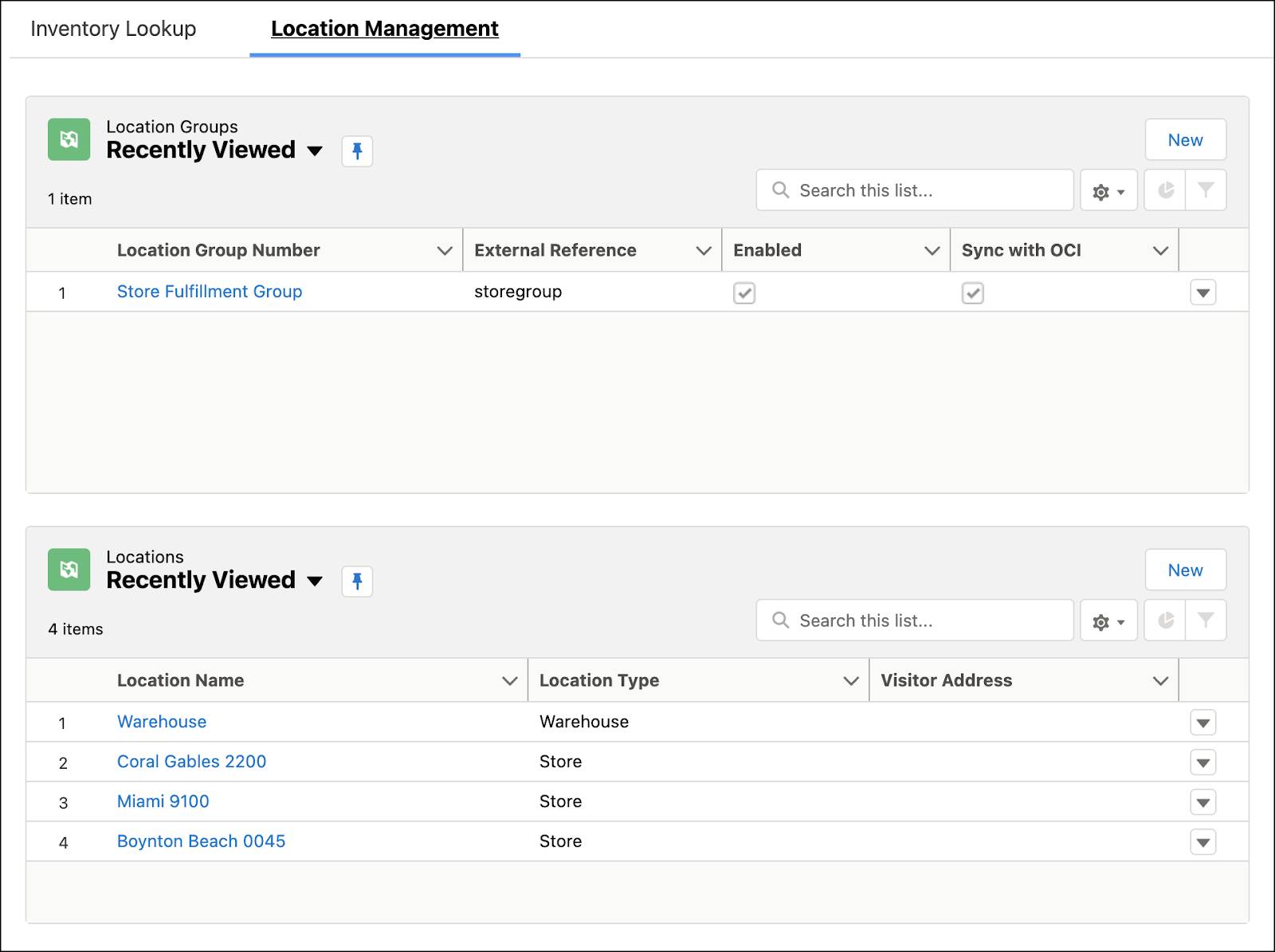
Próximas etapas
Agora que você conhece o aplicativo Omnichannel Inventory, vamos dar uma olhada mais de perto em como você pode se beneficiar da integração do Omnichannel Inventory com o B2C Commerce.
Recursos
- Ajuda do Salesforce: Aplicativo Omnichannel Inventory
- Ajuda do Salesforce: Console do Salesforce
- Ajuda do Salesforce: Encontrar e visualizar seus dados
- Ajuda do Salesforce: Personalizar sua navegação
